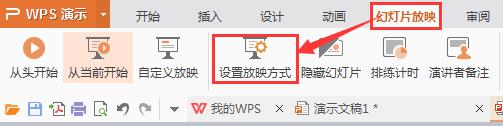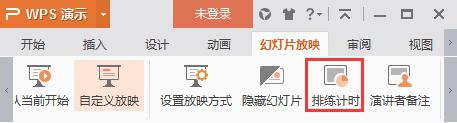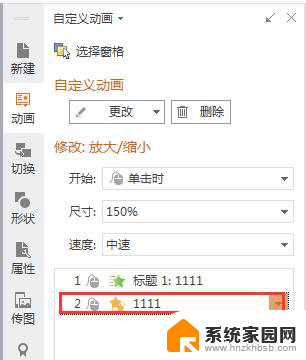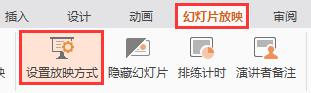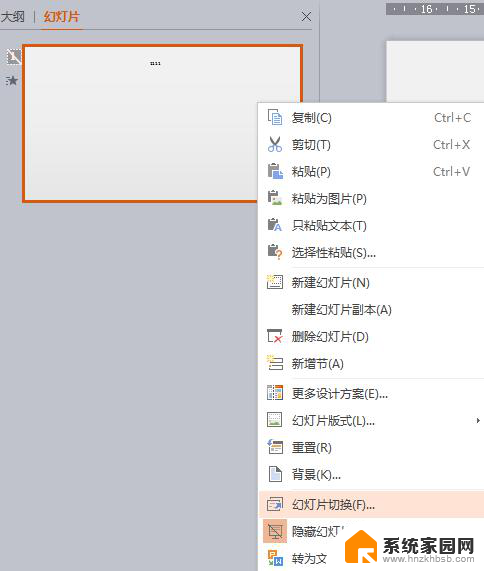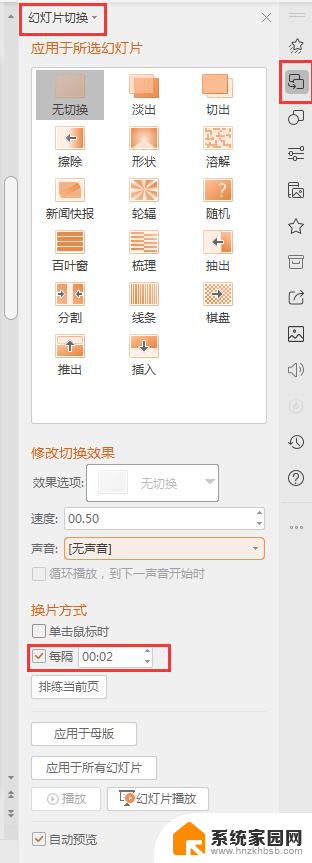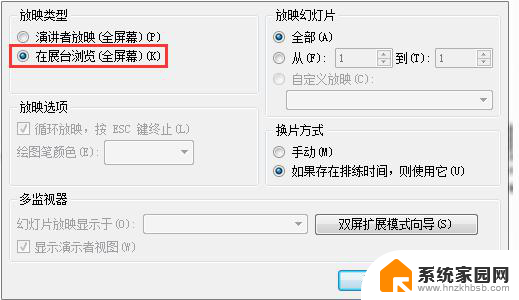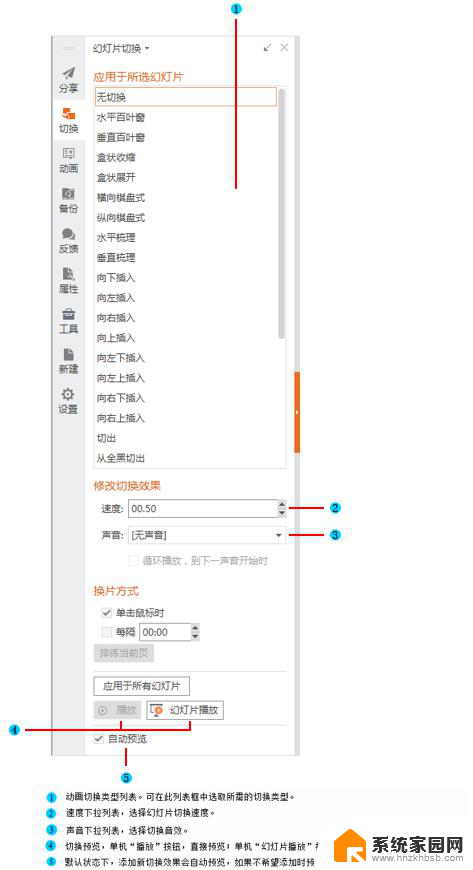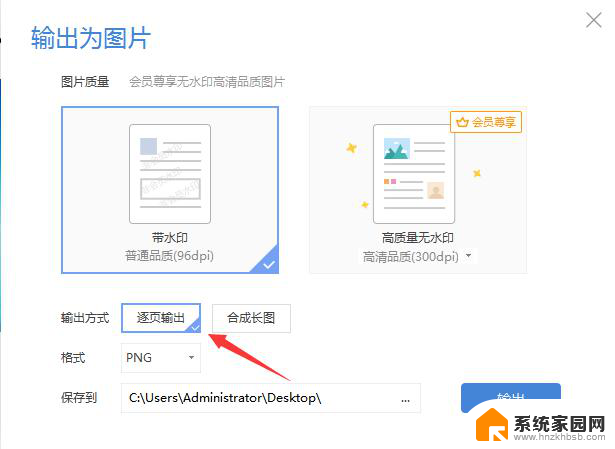如何在wps幻灯片中实现一张幻灯片上多张图片的滚动播放功能
wps如何让一张幻灯片上多张图片滚动播放,在现代社会中幻灯片已经成为了展示和分享信息的重要工具,在使用wps幻灯片时,我们常常希望能够在一张幻灯片上展示多张图片,并实现滚动播放的效果,以增加信息的吸引力和表现力。问题来了如何在wps幻灯片中实现这一功能呢?在本文中我们将探讨使用wps幻灯片的技巧,教你如何让一张幻灯片上多张图片滚动播放,让你的幻灯片更加生动有趣。

可以设置自定义放映,然后设置了放映方式为:展台浏览看一下效果哦!
在“幻灯片放映”选项卡上,单击“自定义放映”,打开“自定义放映”对话框。
在“自定义放映”对话框中单击“新建”,如下图所示。
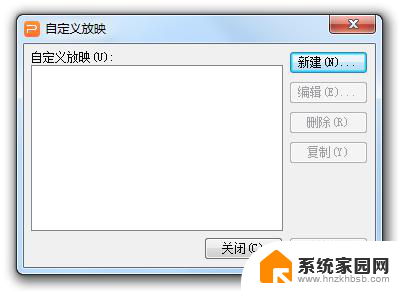
在“定义自定义放映”对话框中,键入幻灯片放映的名称。
选取“在演示文稿中的幻灯片”,单击“添加”,将需要播放的幻灯片加入到“在自定义放映中的幻灯片”列表中。
单击“确定”。
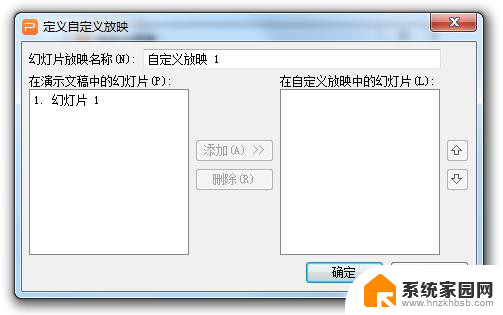
播放时,在“自定义放映”对话框中单击“放映”即可。
您还可以在整篇演示文稿的播放过程中,选取播放“自定义放映”中的方案,操作方法:
在幻灯片播放视图中单击鼠标右键。
在右键菜单下选取“定位”,在“自定义放映”菜单中选取需要播放的自定义放映方案名称。
以上就是wps如何让一张幻灯片上多张图片滚动播放的全部内容,如果出现这种现象的小伙伴,不妨根据小编的方法来解决吧,希望这些方法能够对大家有所帮助。